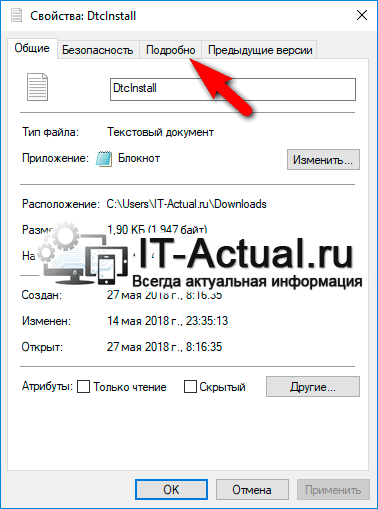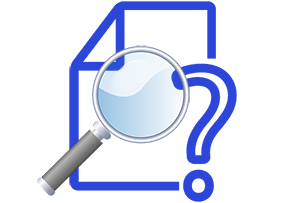 Приветствую!
Приветствую!
Файлы бывают разные, с расширением и без такового, в последнем случае это зачастую технические файлы, которые не предназначены для пользователей, а используются исключительно операционной системой и программами в процессе работы. Если же говорить о файлах, что имеют то или иное расширение, то они могут создаваться и предназначаться для самого широкого круга задач.
И хорошо, когда в системе включено отображение расширений файлов, но так бывает далеко не всегда, ведь по умолчанию данная возможность отключена и её включение по тем или иным причинам невозможно или не нужно. Однако же может возникнуть необходимость быстро узнать, какое расширение имеет тот или иной файл, и данную задачу мы и опишем далее.
Узнаём расширение у файла – быстрый способ
Всю процедуру мы осуществим в стандартном файловом менеджере Windows, никакие сторонние утилиты для этого использовать мы не будем. Данное руководство абсолютно универсально и подходит для всех существующих версий операционной системы Windows. В демонстрационном примере, что показан ниже, используется последняя на данный момент времени ОС Windows 10.
- Откроем файловый менеджер, далее наведём курсор мыши на файл, расширение которого необходимо узнать. Следом следует клик левой клавишей мышки, дабы отобразилось соответствующее контекстное меню.

Нас интересует последний пункт, именуемый Свойства – его и нажмём.
- Вследствие осуществлённой на предыдущем шаге манипуляции мы увидим соответствующее окно свойств файла. Интересующая нас информация располагается во вкладке под именем Подробно – по ней мы и нажмём.
- Переключившись в окне свойств файла во вкладку Подробно, мы увидим детальную информацию о файле, включая его полное имя, которое отображается в одноимённой графе. Оттуда можно подчеркнуть и имеющееся у файла расширение (комбинация, идущая после точки).
- Подчеркнув расширение, данное окно можно закрыть, воспользовавшись пиктограммой крестика, что находится правом верхнем углу окна свойств файла.
Видеоинструкция
Вот мы и рассмотрели способ, с помощью которого можно практически моментально узнать расширение у любого файла (при условии, конечно, что у файла имеется расширение). И что немаловажно, для этого не надо прибегать к включению отображения расширений в системе.